reklama
Pokud jste hledajíce více používat terminál Linux Stručný průvodce, jak začít s příkazovým řádkem LinuxV Linuxu můžete dělat spoustu úžasných věcí a naučit se to opravdu není těžké. Přečtěte si více , naučit se, jak ručně připojit a odpojit pevné disky, je jednoduché začít. Kromě toho, pokud se někdy ocitnete v situaci, která vás opustí od tradiční plochy, naučit se, jak to udělat, může ušetřit spoustu času a Googling.
Naštěstí, moderní linuxové distribuce Nejlepší operační systémy LinuxNejlepší Linuxová distribuce je těžké najít. Pokud nečtete náš seznam nejlepších operačních systémů Linux pro hraní her, Raspberry Pi a další. Přečtěte si více tento proces je mnohem jednodušší a intuitivnější než dříve.
Co je montáž?
Připojení se ve většině případů týká procesu, který umožňuje počítači přístup k souborům na různých zařízeních, jako jsou USB nebo jednotky pevného disku. Je to proto, že pocházejí ze samostatných systémů souborů. K montáži dochází také ve většině distribucí Linuxu kvůli tomu, jak oni sami používají více systémů souborů ve formě „oddílů“.
Obvykle to zvládnou moderní stolní počítače Linux. Je však dobré vědět, jak to udělat ručně, pokud vše ostatní selže, nebo pokud jste náhodou zaseknutí pouze terminálem a potřebujete zálohujte některá data Jak vytvořit zálohy dat na Ubuntu a dalších distrocíchKolik citlivých dat byste ztratili, pokud vaše disková jednotka zemřela? Samozřejmě potřebujete řešení zálohování, ale zálohování v systému Linux může být složité, pokud nevíte, co děláte ... Přečtěte si více .
Kontrola dostupných oddílů
Chcete-li zobrazit zařízení a jejich samostatné systémy souborů, použijte tento příkaz:
lsblk
Jak je vidět výše, samostatná zařízení jsou rozdělena do různě pojmenovaných písmen, jmenovitě sda, sdb, a sdc. Další pevné disky následují tuto konvenci a pokračují SD D, sde, a tak dále. Moderní pevné disky a USB se začínají jmenovat sd (x), zkratka pro „sériové zařízení“. Na starších počítačích je můžete vidět jako označené hda namísto.
Tato zařízení jsou dále rozdělena do různých oddílů. Jednoduše řečeno, představují rozdělení vašeho pevného disku. Jedná se o tyto konkrétní oddíly, které se chystáme připojit, spíše než o samotná zařízení - jsou to místa, kde jsou data skutečně uložena.
Vaše pravidlo pro Linux je zařízení s více než jedním oddílem. Obvykle se to děje tak, že se navzájem dělí důležité a nedůležité systémové soubory, mimo jiné Co je Linuxový oddíl SWAP a co dělá? Většina instalací systému Linux doporučuje, abyste zahrnuli oddíl SWAP. Uživatelé Windows se mohou zdát divní - k čemu je tento oddíl? Přečtěte si více . Dalším způsobem, jak říct, je podívat se na položku „Mountpoint“. Položky, které jsou součástí vašeho systému Linux, budou již připojeny.
Montáž pomocí Udisků
Udisks je důležitý kus softwaru používaného v mnoha distribucích Linuxu. Je zodpovědný za správu úložných zařízení, jako je USB flash úložiště a jednotky pevného disku. S tím přichází nástroj příkazového řádku nazvaný udisksctl. V rámci tohoto nástroje se všechny vaše příkazy pro rozdělení dělí podle tohoto vzoru:
udisksctl [příkaz]Je to jednoduché? Chcete-li připojit požadovaný oddíl, použijte tento příkaz a nahraďte poslední bit správným oddílem:
udisksctl mount -b / dev / sd[b1, b2 atd.]
-b jednoduše označuje, že to, co připojujete, je ze zařízení.
Můžete také připojit obrazy disků pomocí Udisků, ale vyžaduje to další krok:
udisksctl loop-setup -r -f Příklad.isoudisksctl mount -b / dev / loop[0, 1, 2 atd.]
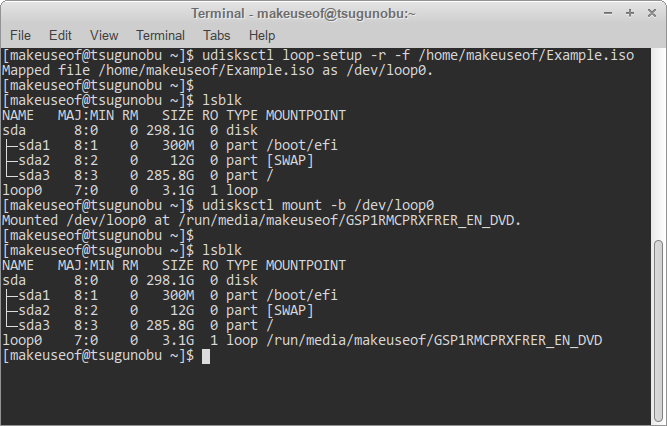
První příkaz nám umožňuje rozpoznat obraz disku jako virtuální (nebo smyčka) přístroj. -r je volitelný, ale dvakrát zajistí, že soubory, které připojujete, nebudou náhodně přepsány - jsou pouze ke čtení. Poté můžeme pokračovat jako obvykle a připojit nyní dostupný obraz disku. Protože jednotku pevného disku nemontujeme, je označena jako smyčka spíše než sd (x).
Pokud zkontrolujete své připojené oddíly pomocí lsblk příkaz znovu, všimnete si několika změn.
Všimněte si, že jiná zařízení než vaše Linuxová krabice mají nyní také specifické body připojení. To znamená, že k nim nyní můžete přistupovat tak, že jdete na jejich specifikovaná umístění.
Odpojení s událostmi
Až budete hotovi s USB nebo jakýmkoli jiným různým zařízením, musíte jej bezpečně odebrat z vašeho Linuxového boxu, abyste zabránili ztrátě dat. To se provádí odpojením cizího systému souborů a oddělením od vlastního.
To je stejně jednoduché jako nahrazování připojit s sesednout:
udisksctl odpojit -b / dev / sd[b1, b2 atd.]
Mějte na paměti, že vaše virtuální zařízení, jako jsou obrazy disků, jsou pojmenovány odlišně od pevných disků a USB!
Pokud zařízení zkontrolujete pomocí lsblk, zjistíte, že jednotka USB / pevný disk je stále k dispozici, i když ji odpojíte. Chcete-li zařízení úplně a bezpečně odebrat, musíte zadat další příkaz, který jej vypne:
udisksctl power-off -b / dev / sd[b, c atd.]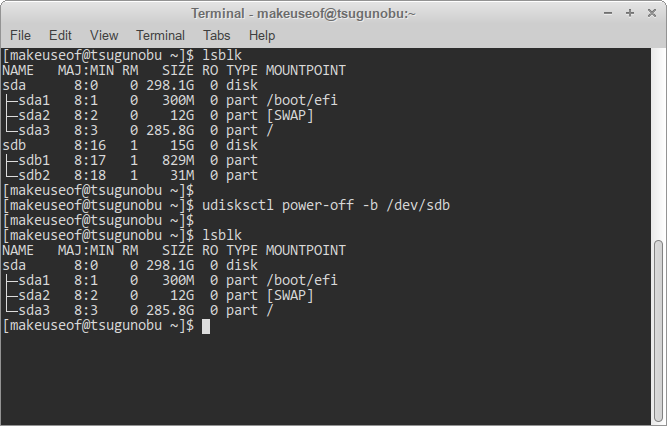
Všimněte si, že to tak je ne platí pro vaše vlastní oddíly, protože jsou součástí vašeho systému. Totéž platí pro obrazy disků, protože na prvním místě nejsou napájeny - místo toho budete potřebovat jiný příkaz k jejich odstranění ze seznamu zařízení:
udisksctl loop-delete -b / dev / loop[0, 1, 2 atd.]
Montáž staré školy
Z větší části by Udisks měl být schopen pokrýt většinu vašich základen. Je však dobré vědět, jak to udělat jiným způsobem. Hlavní rozdíl je v tom, že musíte specifikovat kde chcete připojit oddíly a nebudete moci vypnout zařízení pomocí těchto příkazů poté, co jste s nimi skončili.
Budete také potřebovat administrátorská oprávnění (tedy „sudo“ na začátku následujících příkazů), takže stačí říci, že použití Udisků se ve většině případů doporučuje zabránit náhodnému poškození systému 9 smrtelných příkazů systému Linux, které byste nikdy neměli spustitNikdy byste neměli spouštět příkaz Linux, pokud přesně nevíte, co to dělá. Zde jsou některé z nejsmrtelnějších linuxových příkazů, kterým se z velké části chcete vyhnout. Přečtěte si více !
Připojení oddílu:
sudo mount / dev / sd[bl, b2 atd.] / mntPoslední část ukazuje, kam byste chtěli umístit cizí souborový systém do vaší Linuxové schránky. Tradičně to je /mnt adresář. Pro více zařízení je můžete připojit do podsložek pod /mnt. Nezapomeňte tyto složky nejprve vytvořit pomocí mkdir příkaz!

Stejně jako Udisks, připojit nástroj také podporuje obrazy disků. Zapamatování si, jak to funguje, však může být trochu těžkopádnější. Z jasného hlediska stačí ve srovnání s metodou Udisks zadat pouze jediný příkaz:
sudo mount Příklad.iso / mnt -t (iso9660 | udf) -o smyčkaPokud se obsah obrazu disku nezobrazuje správně, možná budete muset přepínat mezi „iso9660“ a „udf“ (kromě závorek!) - to označuje formát obrazu disku.
Odpojení staré školy
Kupodivu, příkaz k odpojení oddílu není unpřipojit, ale upřipojit. Pamatuj si to. Na rozdíl od připojení nemusíte určovat umístění vašeho přípojného bodu - pouze zařízení provede:
sudo umount / dev / sd[b1, b2 atd.]Nyní můžete zařízení odebrat, aniž by došlo ke ztrátě dat.
U diskových obrazů je příkaz trochu jiný:
sudo umount / dev / loop[0, 1, 2 atd.]Budoucí reference
Pokud potřebujete zapamatovat konkrétní kroky pro připojení nebo odpojení zařízení pomocí příkazového řádku, stačí zadat toto:
udisksctl help
Jak je vidět na obrázku výše, můžete také požádat o pomoc týkající se různých udisksctl příkazy.
Takže to máte. S těmito příkazy na vaší straně jste o krok blíže k používání systému Linux bez pomoci plochy. Pokud jste na to, klidně procházejte také čerstvě připojené soubory terminálem.
Hledáte další užitečné příkazy? Podívejte se na naše Odkaz na příkazy Linux Linux příkazy referenční cheat sheetTento jednoduchý podváděcí list vám pomůže s pohodlím s terminálem příkazového řádku systému Linux v žádném okamžiku. Přečtěte si více tahák.
V současné době studuje BIT a je Austin Luong vášnivým nadšencem Linuxu, který miluje proselytizaci svobodného softwaru. Také rád píše sci-fi, ale pouze v soukromí svého pevného disku.